拼接图像
打印不适应介质卷宽度的图像尺寸,或用平板打印机拼接成多个介质(打印对象物)进行打印时,要设置拼接位置或尺寸。
步骤
-
执行以下任意操作,打开作业设置窗口。
- 双击要设置的作业。
- 右键单击要设置的作业,然后单击。
- 在选择作业的状态下单击作业工具区域左侧的
,然后单击
作业设置。
-
单击裁剪与拼接。
放大布局区域的图像。
-
在拼接中,选择以下任一拼接方法。
-
手工拼接
分别设置拼接块的数量和拼接尺寸。该打印数据根据介质尺寸用蓝色竖线拼接。之后调整位置,防止脸部被拼接。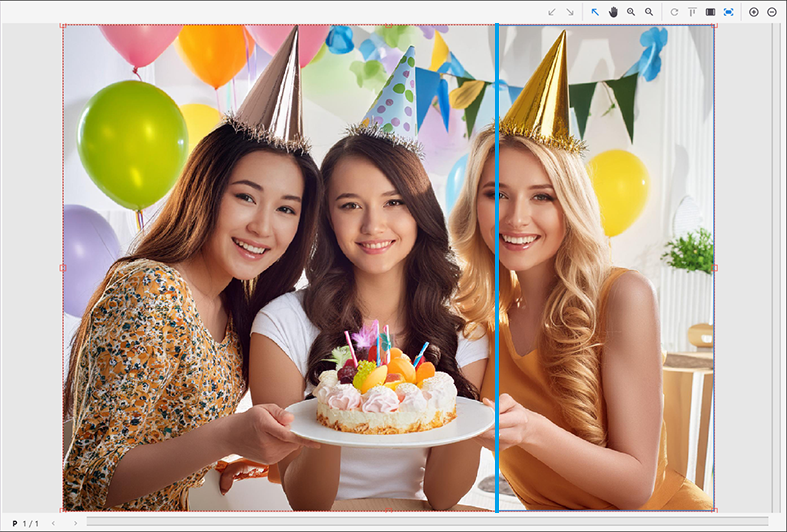
-
指向布局区域的预览中的拼接线(蓝线)。
备注 如果指针指向边界线(红框)并向内侧拖动,图像将被裁剪且打印部分发生改变。 -
拖动拼接线,然后在要拼接的位置上放开。

如需沿左右方向进一步拼接,请指向右端或左端的红框并拖动。
-
如果要沿上下方向拼接,则指向预览的下端或上端红框并拖动。
-
- 拼接尺寸可将图像按照指定尺寸分开,并使原点位于左上角。右手边缘处和较低位置上的拼接块可能小于指定尺寸。
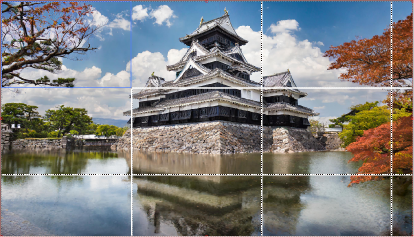
请从尺寸中选择拼接尺寸。如需通过值指定拼接尺寸,请选择自訂 CUT或自訂 ROLL,然后输入宽度和高度。
- 拼接块数量按照水平和垂直中指定的数量分割作业。将图像分成尺寸相同的拼接块。
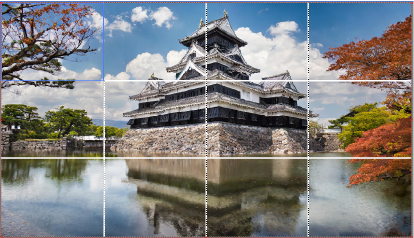 启动交替放置后,旋转双数列的拼接块 180 度再对齐。粘合后,连接处的不同颜色将不那么明显。
启动交替放置后,旋转双数列的拼接块 180 度再对齐。粘合后,连接处的不同颜色将不那么明显。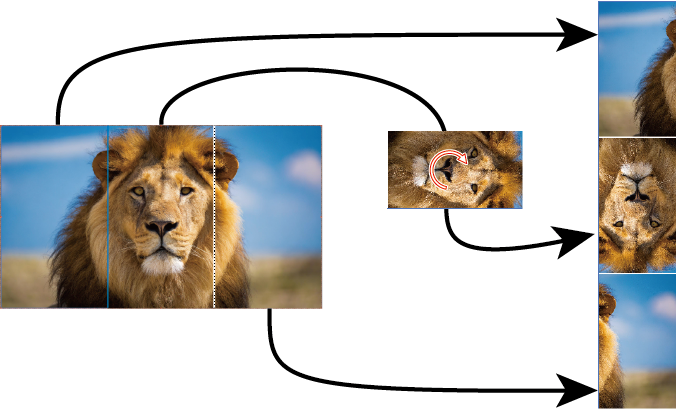
备注 可通过右键单击各拼接块显示或隐藏拼接块。不打印隐藏的拼接块。然而,不能将所有的拼接块设置为不打印。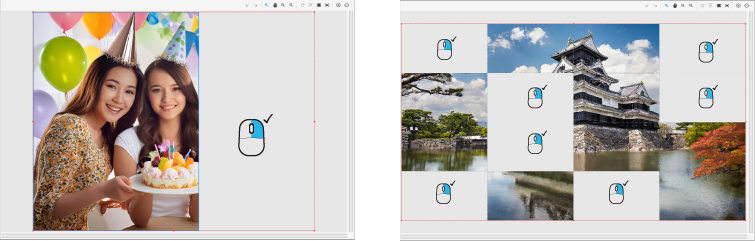
-
-
单击
布局。
可在布局区域中检查拼接块的位置。备注 要排列布局,请拖动拼接块的预览,或者单击或
。
-
单击确定。
返回主画面。